Jak vyhledat chybové kódy systému Windows
Microsoft Windows Proces Windows Hrdina / / April 03, 2023

Naposledy aktualizováno dne

Chybové kódy Windows vám o problému málokdy řeknou mnoho, ale můžete použít aplikaci CertUtil, která vám pomůže dozvědět se více. Zde je návod.
Když narazíte na chybu systému Windows, může se zobrazit upozornění na kód chyby. Může však být frustrující zjištění, že jsou k dispozici omezené informace o významu chybového kódu.
Jistě, můžete si to vyhledat na Googlu a doufáte, že dostanete odpověď na to, co kód znamená. To obvykle neplatí. Místo toho můžete najít dlouhé příspěvky na fóru s jinými uživateli se stejným kódem a různými opravami, které mohou (nebo nemusí) fungovat.
Dobrou zprávou je, že můžete vyhledat chybové kódy systému Windows z příkazového řádku. Jak na to, vysvětlíme níže.
Jak vyhledat chybové kódy systému Windows z příkazového řádku
Chcete-li získat další informace o chybovém kódu, můžete jej vyhledat přímo ve Windows pomocí vestavěného CertUtil utility. Vygeneruje název nebo stručné vysvětlení kódu chyby.
Chcete-li vyhledat chybové kódy systému Windows z příkazového řádku:
- zmáčkni klíč Windows, hledat PowerShella spusťte jej z Start Jídelní lístek.
Poznámka: Děláš ne musíte jej spustit jako správce a můžete tento nástroj spustit také z příkazového řádku nebo Windows Terminal.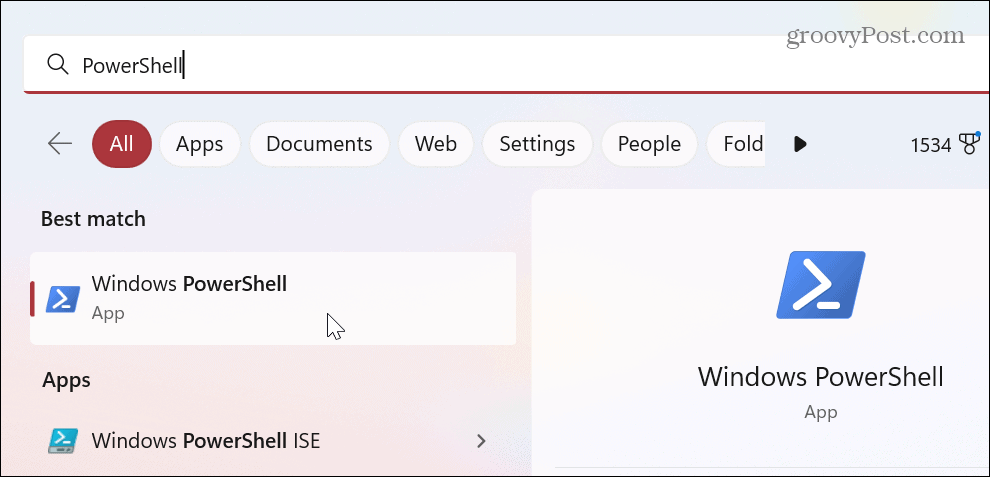
- Zadejte následující příkaz, kde je mezera za „/error” následovaný skutečným chybovým kódem vygenerovaným vaším systémem a stiskněte Vstupte. Například zde používáme známý kód Windows Update 0xc80003f3.
CertUtil /chyba 0xc80003f3
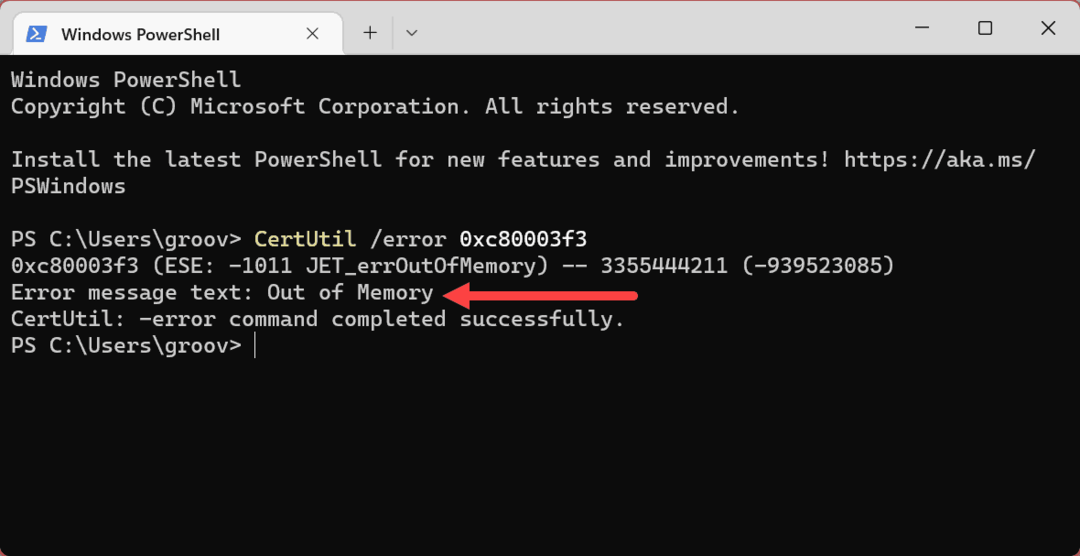
Obslužný program poskytne stručný popis kódu chyby. Neposkytuje vám řešení problému, ale dává vám více práce při odstraňování problémů.
Ústřední část, na kterou je třeba se zaměřit, je Text chybové zprávy. Zkopírujte chybovou zprávu do svého vyhledávače a získáte lepší řešení, jak problém vyřešit. Například najdete další užitečné výsledky, pokud je to způsobeno běžným Chyba modré obrazovky smrti (BSOD)..
Odstraňování problémů se systémem Windows
Ať už používáte Windows 10 nebo 11, používání CertUtil vám může pomoci dozvědět se více o chybovém kódu na vašem PC. I když potřebujete kontaktovat podporu, čím více informací o problému poskytnete, tím snazší může být oprava.
Za zmínku také stojí, že nezáleží na tom, zda ke spuštění tohoto nástroje používáte PowerShell, Windows Terminal nebo starší příkazový řádek. Všechny tři vygenerují přesný text chybové zprávy. Toto je jen jeden z několika tipy pro příkazový řádek který by měl znát každý uživatel Windows.
S počítačem se systémem Windows může samozřejmě nastat spousta dalších problémů. Možná budete muset opravit například a černá obrazovka ve Windows 11 nebo opravit vysoké využití GPU. Nebo možná budete muset spustit počítač, pokud Windows 11 stále padá.
Pokud ještě nepoužíváte Windows 11, přečtěte si o tom oprava nefunkční indexování vyhledávání. Možná budete také potřebovat oprava aktivace produktového klíče Windows 10 Nejde to.
Jak najít kód Product Key Windows 11
Pokud potřebujete přenést svůj produktový klíč Windows 11 nebo jej jen potřebujete k provedení čisté instalace operačního systému,...
Jak vymazat mezipaměť Google Chrome, soubory cookie a historii prohlížení
Chrome odvádí skvělou práci při ukládání vaší historie procházení, mezipaměti a souborů cookie za účelem optimalizace výkonu vašeho prohlížeče online. Její postup...

